“屏幕使用时间”密码忘记了咋办?找回密码的最新方法来了
众所周知,苹果公司在IOS12中新了一项“屏幕使用时间”功能,目的是帮助用户了解自己使用手机的情况,防止手机成瘾,这功能一推出就引发热议,特别是小朋友非常抵制,因为它堪称“iOS的防沉迷”!
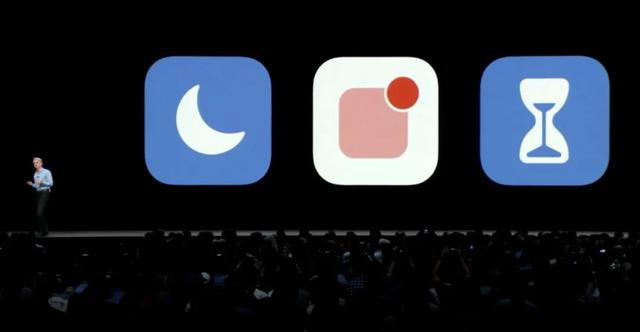
家长可以直接在孩子的设备上打开“屏幕使用时间”并创建设置,或者使用“家人共享”在自己的设备上配置孩子的设备。
同时,使用“屏幕使用时间”,还可以创建专用密码来保护设置,以确保只有家长可以延长时间或进行更改。
值得注意的是,这一功能选择的密码有别于设备解锁密码,它将是继锁屏密码、Apple ID密码之后的第三种密码,但由于这种密码使用频率较低,导致许多人将其遗忘,导致不能修改设置,或者不能关闭该功能,严重的影响iphone的正常使用。
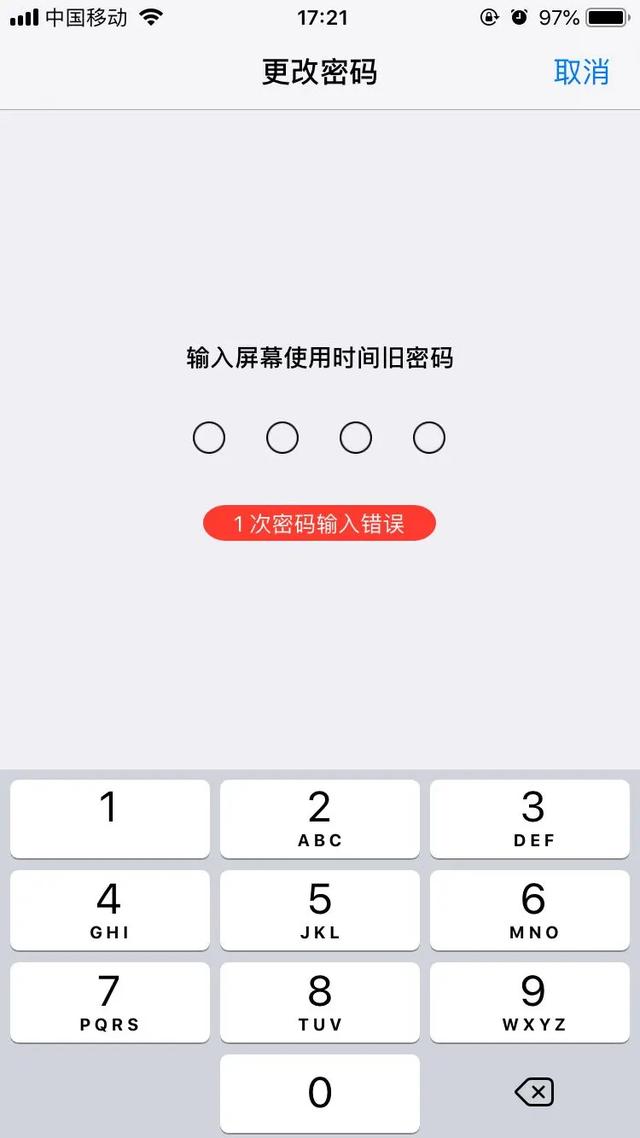
那么忘记了“屏幕使用时间”密码如何找回或者解锁呢?今天疯师傅教你两招,快速搞定!
如果你的设备系统是iOS13.2及以下的,你可以使用以下方法找回!
方法一:使用iCloud抹除数据或iTunes刷机
如果你选择通过iCloud抹除数据,有四个必要的前提:
第一个是必须要保证设备在此之前已启用「查找我的iPhone」功能;
第二个是保证能成功登录自己的Apple ID账号,换句话说,你没有忘记Apple ID账号和密码;
第三个是保证要解锁的iPhone可以连接网络;
第四是要有一台可以上网的设备,最好是苹果设备。
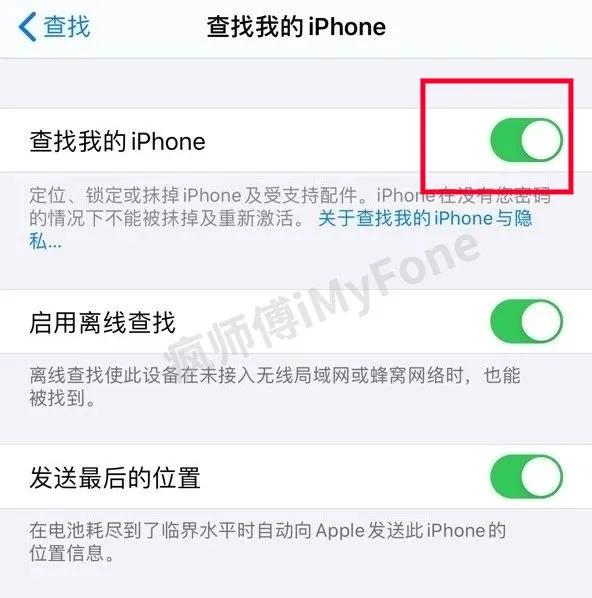
如果你满足上述四个条件,就按照下面步骤进行操作。
步骤一:打开苹果设备,也可以用浏览器打开 iCloud 官网进行操作。
步骤二:在“查找 iPhone”应用程序中登录自己的 Apple ID,然后我们就能查看到自己的设备。接下来选择抹掉所有数据,千万不要手滑选择「移除设备」或者「锁定设备」。
步骤三:将要解锁的iPhone连接网络,等待指令生效。
步骤四:指令执行完毕之后,要解锁的 iPhone会提示你需要重新激活手机。
步骤五:接下来系统会提示你输入自己的 Apple ID,设置为新的 iPhone 即可。
经过上述五个步骤,我们就能够抹除“屏幕使用时间密码”,但需要注意的是,在抹除数据之后不要通过iCloud恢复备份,因为备份文件包含密码,恢复后还会锁!所以,在抹除数据之前,可以将重要的数据迁移到其他设备上。
iTunes刷机操作更加复杂,而且和iCloud的抹除数据一样,都会将手机内的数据删除。
方法二:利用工具找回
如果你不想删除手机里的数据,还可以通过专业工具找回,方法如下:
步骤 1: 安装疯师傅苹果密码解锁(iMyFone LockWiper)
在电脑上安装软件,并启动,点击“解锁屏幕使用时间密码”模式。
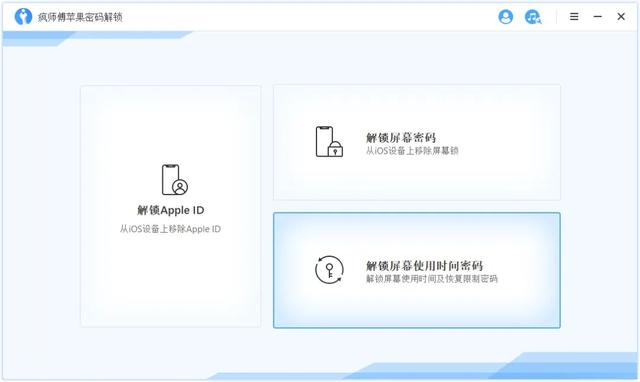
步骤 2:将设备连接到电脑
用USB线将iPhone/iPad/iPod Touch设备连接到电脑,如果未检测到连接,请单击“您的设备无法被识别?”进行修复。
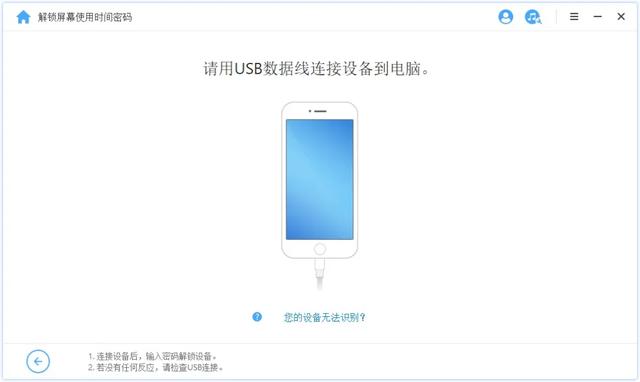
如果你以前从未信任过此电脑,请解锁设备屏幕,然后从设备上的弹出警报中点击“信任”。
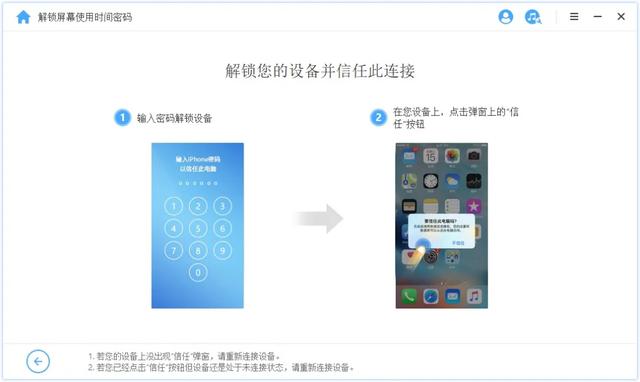
步骤 3:解锁屏幕使用时间和限制密码
检测到你的设备后,如果你的设备运行的是iOS 12或更高版本,则会看到“解锁屏幕时间密码”界面;或者如果你的设备运行的是iOS 11或更早版本,请参阅“恢复限制密码”界面。
状况 1:在iOS 12及更高版本上删除屏幕时间密码
点击“开始解锁”按钮继续。
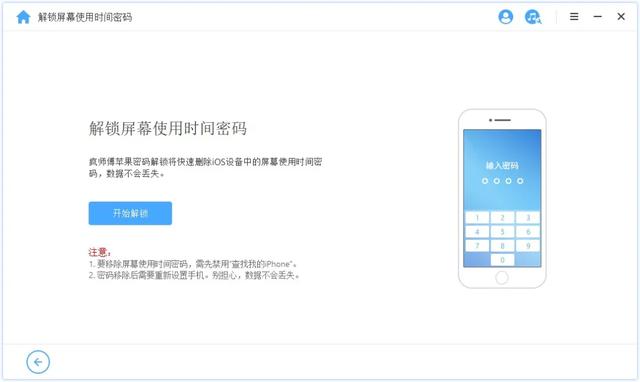
解锁屏幕时间密码需要禁用“查找我的iPhone”。如果设备上启用了“查找我的iPhone”,请按照屏幕上的说明禁用“查找我的iPhone”,然后单击“继续”。
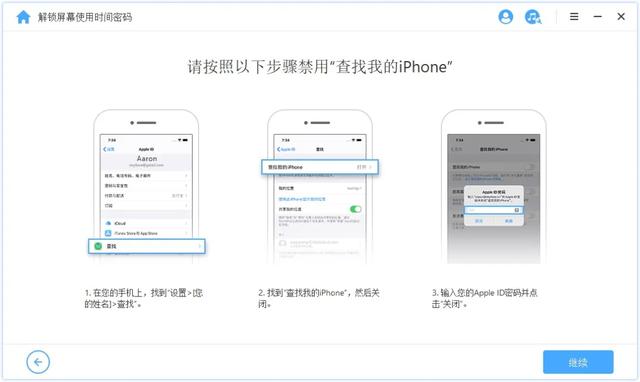
如果在iOS设备上禁用了“查找我的iPhone”,疯师傅苹果密码解锁(iMyFone LockWiper)将立即开始删除设备上的“屏幕时间”密码。
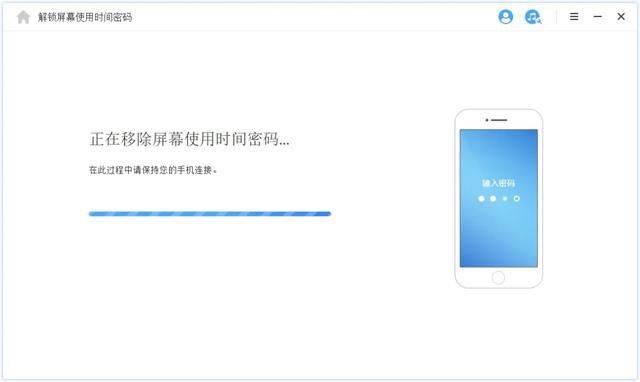
该过程不会花费很长时间,请等待疯师傅苹果密码解锁(iMyFone LockWiper)删除“屏幕时间”密码。删除后,你需要重新设置设备。设置设备时,请按照屏幕上的说明操作,以确保完全删除了“屏幕时间”密码。
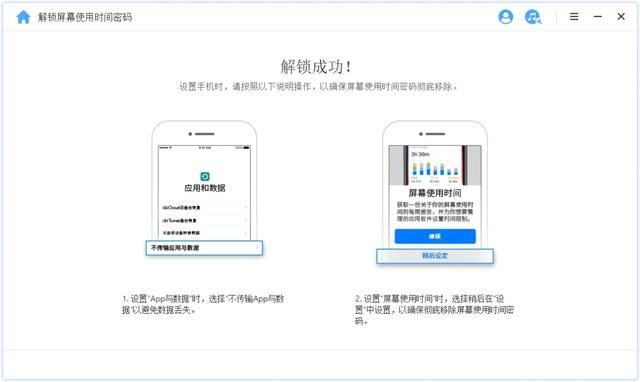
状况 2:在iOS 11和更低版本上恢复限制密码
点击“开始解锁”按钮继续。
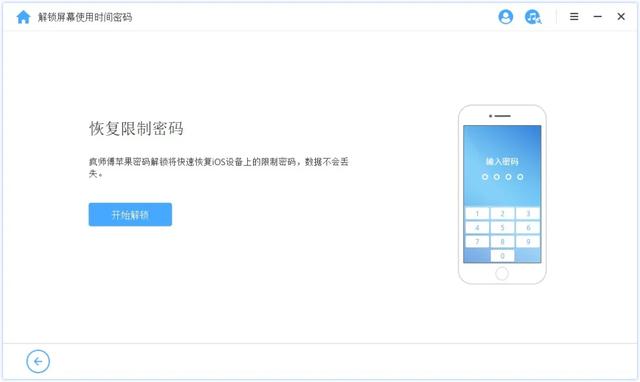
疯师傅苹果密码解锁(iMyFone LockWiper)将开始加载您的设备数据。在此过程中请保持设备与电脑的连接。
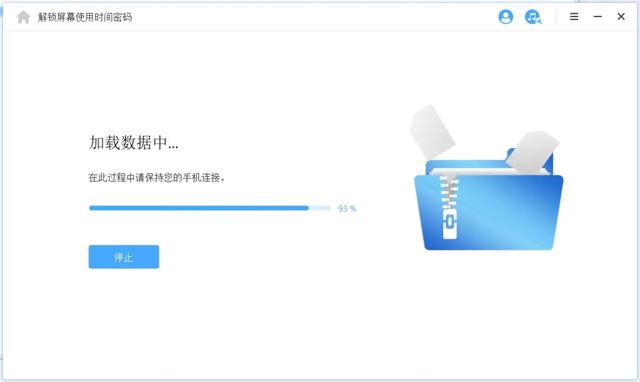
注意:
如果你的iTunes备份已加密,请输入密码以解密备份然后继续。如果你不知道正确的密码,请单击“单击此处”以另一种方式继续恢复“限制”密码。
成功加载设备数据后,疯师傅苹果密码解锁(iMyFone LockWiper)将开始恢复设备上的“限制”密码。恢复过程将花费几秒钟,请耐心等待。
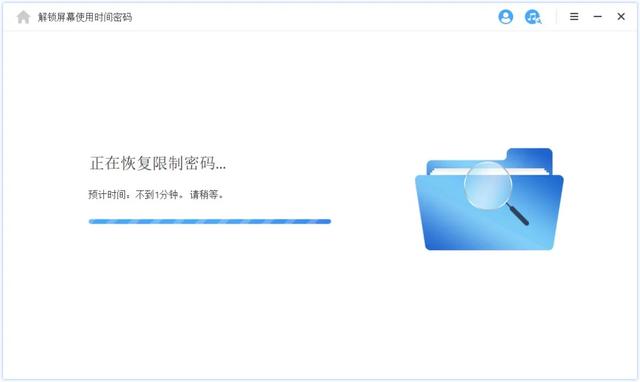
当疯师傅苹果密码解锁(iMyFone LockWiper)完成恢复时,它将向你显示设备的当前“限制”密码。你可以使用它来解锁限制并从“设置>常规>限制”中更改限制设置。
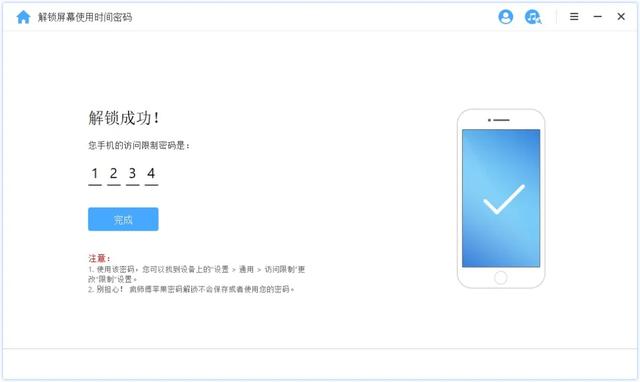
如果你是iOS13.3以及更新的系统,你可以直接在设置中找回密码!操作方法如下:
1、确保您的设备已更新到最新版本的 iOS
2、前往“设置”>“屏幕使用时间”。
3、轻点“更改屏幕使用时间密码”,然后再轻点一次“更改屏幕使用时间密码”。
4、轻点“忘记密码?”
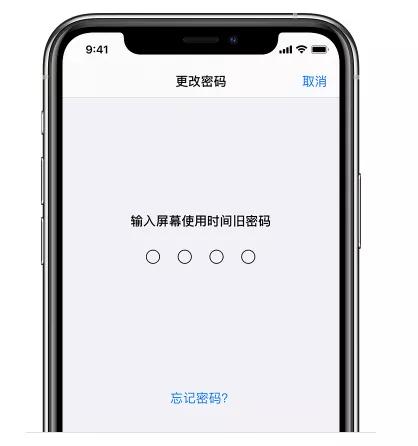
5、输入用于设置屏幕使用时间密码的 Apple ID 和密码。
6、输入新的屏幕使用时间密码,然后再输入一次以确认并激活这个密码。
如果你打开了“在设备之间共享”,则重设屏幕使用时间密码后,新密码会自动更新到这些设备上。
以上就是最新找回“屏幕使用时间”密码的几个方法,如果你有需要可以试试!
















